Cara memperbaiki kesalahan OneDrive 0x80049d61 di Windows 11/10
Jika Anda sering melihat kode kesalahan 0x80049d61 di OneDrive(error code 0x80049d61 in OneDrive) setiap kali Anda mencoba meluncurkan OneDrive di Windows 11/10 , maka postingan ini mungkin dapat membantu Anda.
Perbaiki kesalahan OneDrive 0x80049d61
Dalam tutorial ini, kita akan membahas empat solusi yang dapat membantu mengatasi kesalahan OneDrive 0x80049d61.
- Periksa apakah Anda menggunakan kredensial yang benar
- Setel ulang aplikasi OneDrive
- Hapus(Delete) kunci OneDrive di registri
- Copot dan instal ulang OneDrive
- Gunakan aplikasi desktop OneDrive atau buka (OneDrive)Onedrive.com .
Mari kita lihat metodenya secara detail.
1] Periksa(Check) apakah Anda menggunakan kredensial yang benar
Coba masuk ke akun OneDrive resmi Anda di browser web dan lihat apa yang terjadi. Jika Anda merasa sulit untuk masuk ke akun Anda, Anda mungkin menggunakan kata sandi atau ID pengguna yang salah.
Jika Anda mengalami masalah ini, solusinya adalah dengan mengklik tautan Lupa kata sandi Anda(Forget your password) untuk mengatur ulang kredensial.
2] Perbaiki(Fix) kesalahan 0x80049d61 dengan mengatur ulang aplikasi OneDrive
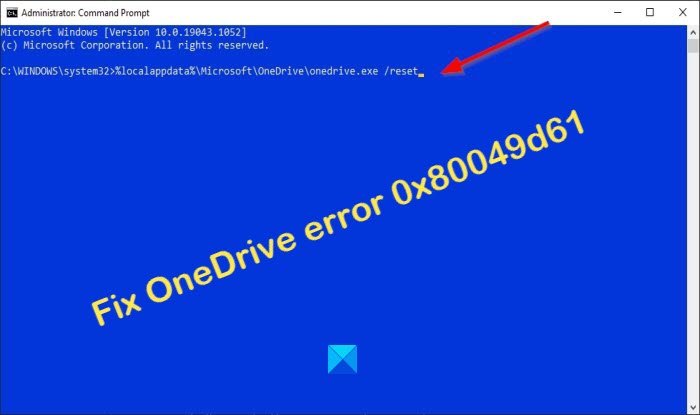
Sebagian besar waktu, kode kesalahan akan muncul karena cache yang disimpan di aplikasi OneDrive . Jika ini masalahnya, Anda harus mengatur ulang OneDrive(reset OneDrive) . Silakan ikuti langkah-langkah di bawah ini.
Luncurkan Command Prompt sebagai administrator.
Saat Command Prompt diluncurkan, salin dan tempel yang berikut ini:
%localappdata%\Microsoft\OneDrive\onedrive.exe /reset
Kemudian tekan Enter untuk melihat apakah proses akan mereset OneDrive .
Atau, Anda juga dapat mencoba perintah ini:
C:\Program Files (x86)\Microsoft OneDrive\onedrive.exe /reset
Setelah mengatur ulang aplikasi OneDrive , tutup Prompt Perintah(Command Prompt) , lalu mulai ulang komputer untuk melihat apakah itu berfungsi.
Anda juga dapat menggunakan opsi Repair/Reset di Pengaturan untuk mengatur ulang aplikasi OneDrive UWP(reset the OneDrive UWP app) .
3] Hapus(Delete) kunci OneDrive di registri
Kunci OneDrive di dalam registri mungkin rusak dan menghasilkan kode kesalahan seperti 0x80049d61. Untuk mengatasi masalah ini, buka Registry Editor dan hapus folder OneDrive . Silakan(Please) ikuti langkah-langkah di bawah ini untuk melakukan hal berikut.

Buka dialog Run dengan menekan ( Run)WinKey+R .
Kemudian ketik Regedit di kolom teks, dan tekan tombol enter pada keyboard.
Saat Registry Editor diluncurkan, masukkan jalur di bawah ini.
Computer\HKEY_CURRENT_USER\Software\Microsoft\OneDrive
Klik kanan(Right-Click) pada folder OneDrive dan tekan tombol hapus pada keyboard.
Proses ini hanya menghapus konfigurasi OneDrive, data akan baik-baik saja.
Nyalakan ulang(Reboot) PC Anda, lalu hapus file yang tersisa.
4] Copot dan instal ulang OneDrive

Jika Anda masih mengalami masalah dengan kesalahan ini setelah mencoba menghapus kunci OneDrive . Aplikasi mungkin rusak sendiri, dan satu-satunya solusi adalah menghapus instalan OneDrive sepenuhnya . Untuk melakukan tugas ini, ikuti langkah-langkah di bawah ini.
- Klik kanan(Right-click) ikon Windows dan pilih Aplikasi(Apps) dan fitur.
- Pada layar yang muncul, temukan OneDrive di panel kanan.
- Klik OneDrive(Click OneDrive) dan klik tombol hapus instalan.
- Jika ada jendela konfirmasi yang diminta, klik Uninstall lagi.
- Setelah aplikasi dihapus, reboot PC.
Untuk menginstal ulang OneDrive , Anda harus mengunjungi Microsoft Store . Setelah instalasi selesai, klik tombol Launch . Anda juga dapat membuka situs web Microsoft untuk mengunduh dan menginstal versi terbaru OneDrive .
5] Gunakan(Use) aplikasi desktop OneDrive atau buka (OneDrive)Onedrive.com
Jika Anda melihat kode kesalahan 0x80049d61 saat meluncurkan aplikasi toko OneDrive , maka sebagai solusi sementara, Anda dapat menggunakan aplikasi desktop OneDrive atau masuk ke onedrive.com.
Kami harap tutorial ini membantu Anda memahami cara memperbaiki kesalahan OneDrive 0x80049d61 di Windows 11/10 .
Related posts
Nonaktifkan pemberitahuan OneDrive saat sinkronisasi jeda secara otomatis
Fix OneDrive error code 0x8004de40 pada Windows 10
Perbaiki Kode Kesalahan OneDrive 0x8007016A
OneDrive Error 0x80070194, cloud file provider keluar secara tak terduga
Allow OneDrive untuk menonaktifkan permission inheritance di folder read-only
Bagaimana untuk membatasi bandwidth yang digunakan oleh OneDrive and Dropbox
OneDrive membuat file duplikat dengan computer name ditambahkan
OneDrive Error 0x8007016A: cloud file provider tidak berjalan
Make OneDrive Lanjutkan Menyinkronkan Ketika Battery Saver Mode dihidupkan
Anda menyinkronkan akun yang berbeda - Kesalahan OneDrive
Remove Outlook .pst File Data dari OneDrive di Windows 10
Fix OneDrive tidak dapat terhubung ke pesan Windows error di Windows 10
Cara Menambahkan Pengaturan Sinkronisasi OneDrive di Local Group Policy Editor
Cara berbagi file or folder di OneDrive
Cara Memperbaiki Masalah OneDrive sync pada Windows 10
File Turn Off OneDrive Deleted dihapus di mana-mana pesan
Microsoft OneDrive Privacy Settings and Policy dijelaskan
OneDrive Personal Vault menampilkan bahasa yang salah
Cara menambahkan dan menyinkronkan beberapa OneDrive Accounts ke komputer saya
Cara mengembalikan versi Document sebelumnya di OneDrive
